Choose your operating system:
Windows
macOS
Linux
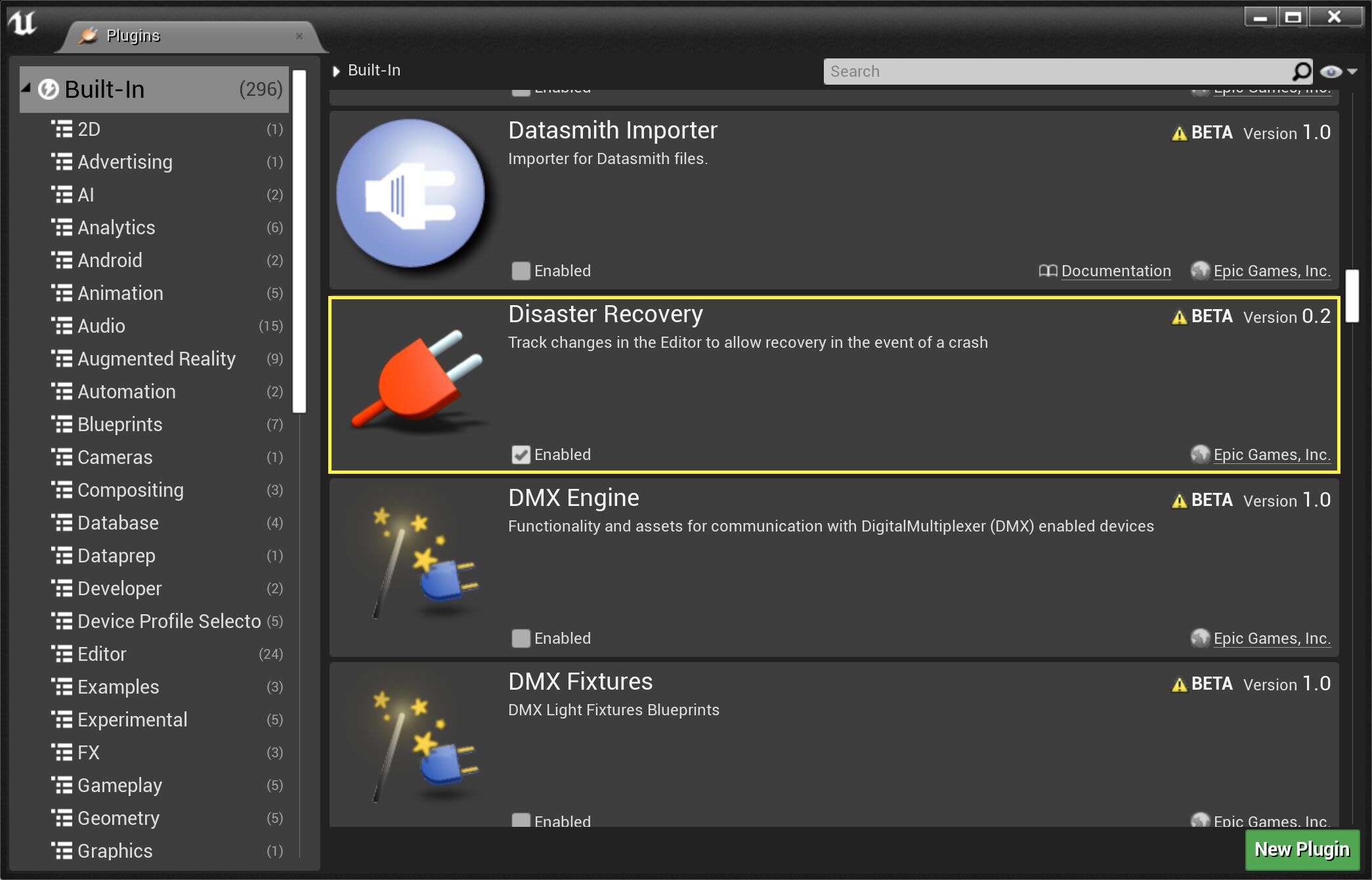
Disaster Recovery (災害時回復) システム は、 Unreal Engine 4 Unreal Engine 4 セッションがクラッシュまたは異常終了した場合に、リカバリ セッションを使って対応するために作成されたプラグインです。Disaster Recovery は、マルチユーザー編集のワークフローと同じように、アクタまたはアセット パッケージでの変更を トランザクション として読み込み、最新のトランザクションのリストを管理します。これらのトランザクションをエンジン クラッシュのイベントで再生して、消えてしまった作業を復元することができます。これにより、保存ファイルと自動保存ファイルのソート時間を短縮することができます。
Disaster Recovery は具体的にレベル、アクタ、その他のアセットで動作するため、テック アーティスト、レベル デザイナー、レベル ファイルを使う人達に便利な機能です。
この機能は現在ベータ版なので、デフォルトでは無効になっています。Disaster Recovery を有効にするには [Edit (編集)]> [Plugins] > [Disaster Recovery] の順に選択し [Enable (有効にする)] のチェックボックスにチェックを入れます。
機能の説明
エディタが起動すると、Disaster Recovery は前のセッションが正常に終了したかどうかを自動的に調べます。正常に終了していれば、エディタは前に記録されたトランザクションのリストを取得し、それらの再生を提案します。トランザクションの一部再生またはすべて再生を選択し、最後のエディタ セッションで発生したクラッシュにより消えてしまった可能性のある作業を回復します。
制限事項
Disaster Recovery システムはまだベータ版です。自動保存の代替使用を目的としていません。自動保存ファイルとの併用が最善の使用方法です。サポート対象はレベル編集とシーケンサーに限られるため、自動保存機能が有効になっていることを確認するようにしてください。
それぞれの保存と自動保存は、システム内でのトランザクションとしてそれぞれカウントされます。
自動保存にマップ ファイルをインクルードしないように UE4 を設定することで、オートセーブ処理が速くなります。手順は、[Editor Preferences (環境設定)] を開き、[Loading & Saving (ロード&保存)] で Save Maps 機能を無効にします。
(2GB を超える) 大容量アセットのインポートはサポートされていますが、システムはトランザクションを記録するため大量のディスク容量を使用します。作業で大容量のアセットを使うことが分かっている場合は、Disaster Recovery システムを無効にしておくことを推奨します。
手順は、 [Project Settings (プロジェクト設定)] > [Plugins] > [Disaster Recovery] の順に選択し [Is Enabled (有効)] のチェックボックスをクリックします。
アセットのインポートと保存が完了したら、[Project Settings (プロジェクト設定)] に戻ってシステムを再度有効にします。
または、[Windows] メニューの [Developer Tools] > [Recovery Hub] を開いて、 Recovery Hub で Disaster Recovery システムの使用ディスク容量を要求することができます。
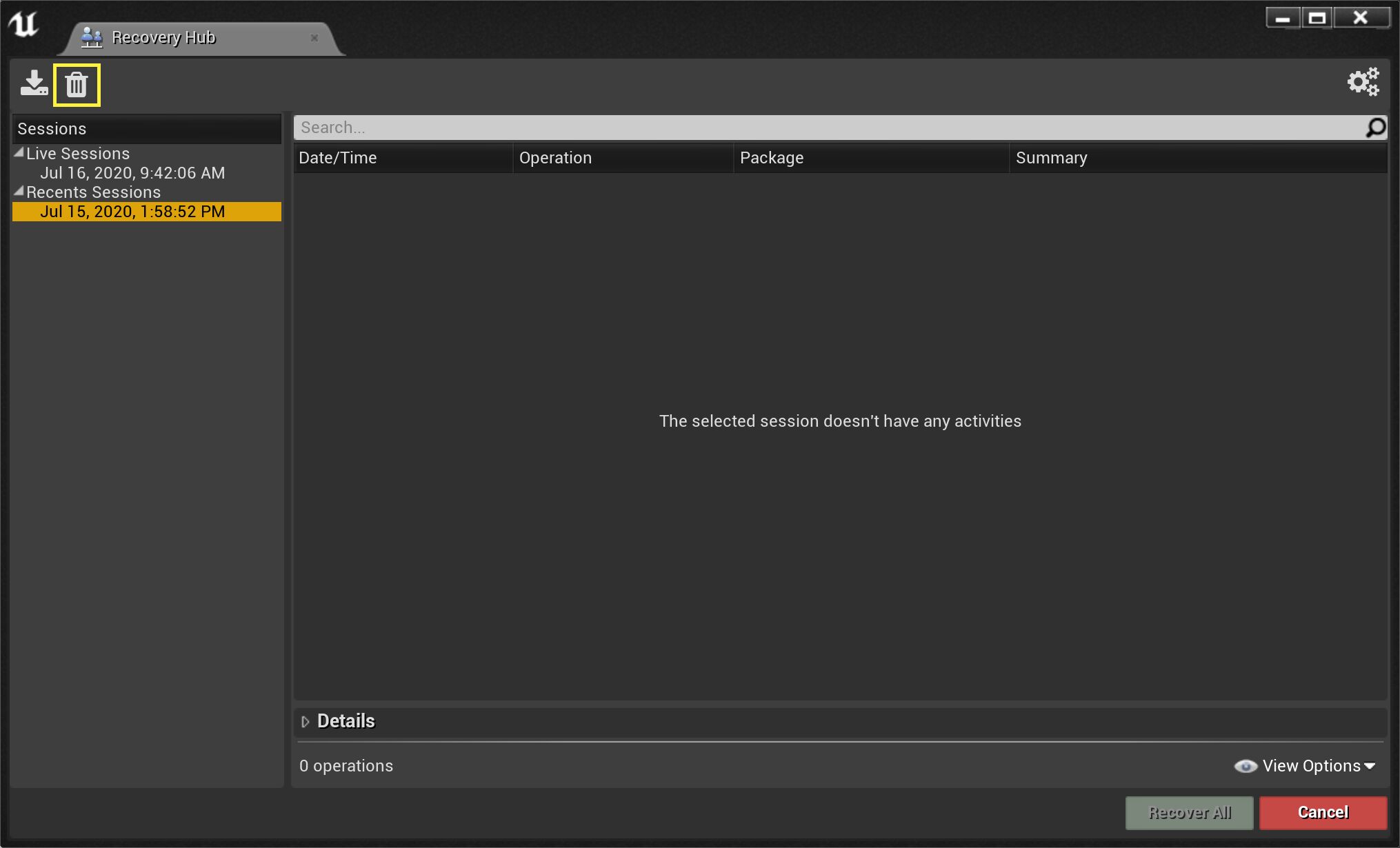
セッションを 1 つ以上選択し、左上隅のゴミ箱を使ってそれらを削除します。ディスク容量の反映には数秒かかります。

